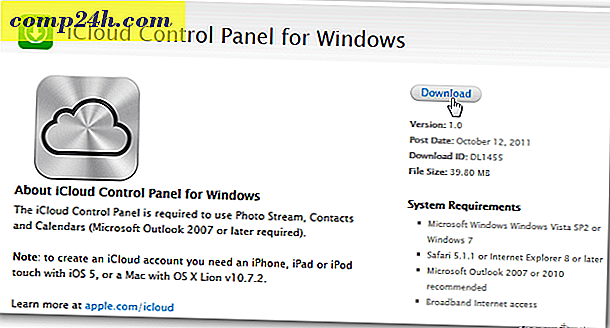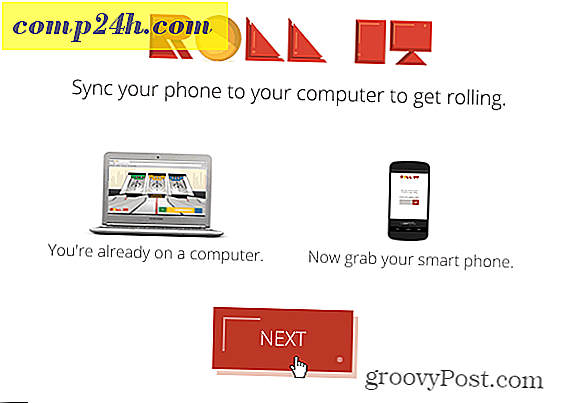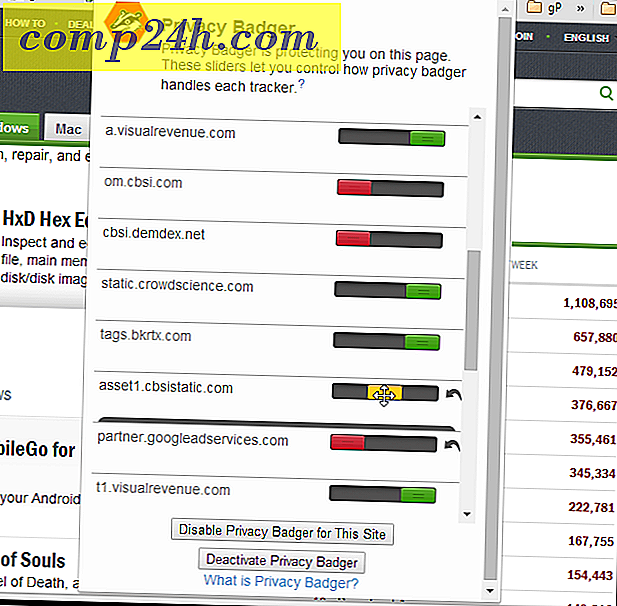Så här installerar du familjesäkerhet i Windows 10
Om du har barn och du vill hantera sin tid och aktiviteter på datorn, innehåller Windows 10 en inbyggd funktion som heter Family Safety. Att ställa in föräldrakontroll i tidigare versioner av Windows var alltid en chore.
Microsoft introducerade den mest omfattande uppsättningen verktyg hittills med fokus på föräldrakontroll i Windows 7. Den förbättrade familjesäkerhetsfunktionen för Windows 10 bygger på detta och ger ett mer sömlöst alternativ för hantering av barnsäkerhet på Internet och datorn.
Windows 10 Familjesäkerhet
Till skillnad från Windows 7, som hanterade ditt barns erfarenhet lokalt, görs detta via sidan Microsoft-konton. Så du måste se till att du har en aktiv Internetanslutning för att kunna konfigurera tillämpningen av Family Safety Settings i Windows 10.
Vad är några aktiviteter du kan hantera?
- Familjesäkerhet låter dig blockera ett konto.
- Samla in och ta emot aktivitetsrapporter.
- Blockera och visa webbplatser som ditt barn besöker på datorn.
- Granska program och spel som ditt barn kan komma åt.
- Hantera när de använder enheten.
Konfigurera inställningar
För att starta familjeskyddet, klicka på Start> Inställningar > Konton. Eller använd tangentbordets genväg Windows Key + I och välj Konton.

Välj sedan Familj och andra användare. Det finns två alternativ, din familj och andra användare. Eftersom vi konfigurerar familjesäkerhet kommer vi att klicka på alternativet Lägg till en familjemedlem.


Markera rutan Lägg till ett barn, skriv in deras e-postadress och fortsätt.
Obs! Om personen du lägger till ett konto inte har ett Microsoft-konto måste du skapa en för dem genom att klicka på länken Den person jag vill lägga till har ingen e-postadress följ instruktionerna på skärmen för att ställa in ett konto.

En inbjudan skickas sedan till den e-postadressen, och fönstret Konton visar användaren som väntande. Stäng guiden.


När e-postinbjudan kommer, acceptera den och välj sedan Logga in och gå med .

Hantera kontot
När du har allt inställt kan du fortsätta att hantera kontot. För att göra det, klicka på Start> Inställningar> Konton> Familj och andra användare. Klicka på länken Hantera familjeinställningar online.

När aktivitetssidan är laddad visas en lista över dina familjemedlemmar som du kan hantera. Klicka på en för att anpassa sina aktiviteter. En vanlig fråga som föräldrar kan ha är hur lång tid deras barn spenderar på datorn. Så, börja med att justera dina barn på skärmtid, klicka på länken Skärmtid för att börja.
Klicka på knappen På växla till Ange gränser för när ditt barn kan använda enheter.

Du har några val för varje dag, du kan ställa in ett inloggningsschema för när de kan komma åt enheten eller du allokerar en viss tid på enheten eller blockera åtkomst för den aktuella dagen. För att ställa in en gräns. Klicka i listrutan Så tidigt som och välj när du vill att begränsningen ska börja träna, klicka sedan i listrutan Senast än och välj när den slutar.
Du kan också hantera vilka webbplatser ett barn kan komma åt. För att göra det, klicka på webbbläddringslänken och ange webbadressen för de webbsidor du vill blockera eller tillåta.